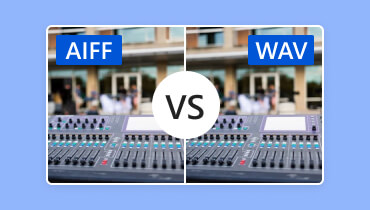WAV vs. MP3: Lær forskellene mellem disse formater
WAV vs. MP3, hvad synes du er det bedste format, du kan bruge, når du har med din lyd at gøre? Nå, hvis du ikke har nogen idé om formaterne, så tag chancen for at læse dette indhold. Vi vil give dig nok information om hvert format, herunder deres forskelle, og hvordan du konverterer dem effektivt. Efter at have læst dette indlæg, vil vi sikre, at du får al den læring, du behøver for at blive vidende om diskussionen. Så start med at læse alle oplysningerne fra denne blog for at lære mere.

SIDEINDHOLD
Del 1. Hvad er WAV
WAV, også kendt som Waveform Audio File Format, er et tabsfrit filformat, der bruges til at bevare og gemme digitale lyddata. Microsoft og IBM har designet dette format. Forskellige lydredigeringssoftware, enheder og OS understøtter endda det. Med sin tabsfri komprimering kan du forvente, at den har fremragende lydkvalitet. Men på grund af dets ukomprimerede karakter indeholder formatet en større filstørrelse. Alligevel, hvis du leder efter et fantastisk lydformat, der kan give en fantastisk lytteoplevelse, er dette filformat blandt de muligheder, du kan vælge.
Del 2. WAV vs. MP3: Forskellene mellem formaterne
Vil du lære forskellene mellem WAV og MP3? I så fald kan dette afsnit være nyttigt for dig. Vi vil give en tabel nedenfor, så du bedre kan forstå disse to formater. Med det kan du få mere indsigt og lade dig bestemme, hvilket format der er bedst for dig.
| WAV | vs. | MP3 |
| Bølgeform lydfil | Fuldstændig navn | MPEG-1 Audio Layer III |
| .wav | Filudvidelse | .mp3 |
| Tabsfri | Kompression | Tabt |
| Større | Filstørrelse | Mindre |
| Fremragende | Kvalitet | godt |
| Begrænset | Understøttet platform | Bredt udvalg af platforme |
| • Lydproduktion • Lydredigering • Arkivering | Brug Cases | • At lytte • Deling • Streaming |
| Velegnet til langsigtet | Opbevaring | Velegnet til kortvarig |
Hvis du ønsker en fuldstændig forklaring af oplysningerne fra tabellen, se detaljerne nedenfor.
Lydkvalitet
Med hensyn til lydkvalitet kan vi fortælle, at WAV kan tilbyde bedre end MP3. Det er fordi WAV har en tabsfri komprimering. Med det, uanset hvad du gør med filen, vil dens kvalitet ikke blive påvirket.
Filstørrelse
Hvis du vil gemme din lyd på dine enheder, så anbefaler vi at bruge MP3, da det kan tilbyde en mindre filstørrelse sammenlignet med WAV. Derfor er det bedst at bruge MP3-formatet for at spare mere plads på din enhed.
Brug Cases
Valget af det bedste format afhænger af dine behov. Hvis du vil oprette og redigere lyd, foreslås det at bruge WAV, da det er det ideelle format at håndtere. På den anden side, hvis dit mål er at streame lyd, dele og lytte, er der ingen tvivl om, at MP3 er den ideelle. Det er fordi du kan spille formatet på næsten alle platforme, hvilket gør det til et perfekt og praktisk format.
Del 3. Konverter WAV til MP3 i Vidmore Video Converter
Hvis du vil ændre WAV til MP3-filformat på dine Windows- og Mac-computere, er et af de bedste programmer, du kan bruge, Vidmore Video Converter. Når du konverterer lydfiler, kan du nemt og problemfrit bruge alle de funktioner, du har brug for. Med sin enkle brugergrænseflade kan du konvertere dine filer uden problemer. Derudover kan du endda indsætte mere end to formater og konvertere dem i en enkelt proces. Det er ideelt, hvis du har voluminøse lydfiler og vil konvertere dem samtidigt. Ud over det kan du endda justere nogle parametre under konverteringsproceduren. Du kan justere sample rate, bitrate, encoder, channel og mere.
Funktioner
- Konverter lydfiler til 200+ digitale formater.
- Det tilbyder lydredigeringsværktøjer til at forbedre filen.
- Det giver en ultrahurtig konverteringshastighed.
- En batchkonverteringsfunktion er tilgængelig.
- Det understøtter høj lydkvalitet.
For at lære, hvordan du overfører WAV til MP3, skal du kontrollere de trin, vi har inkluderet nedenfor.
Trin 1. Installer Vidmore Video Converter på din computer. Du kan bruge knapperne nedenfor for nem og hurtig adgang. Kør det derefter for at starte konverteringsproceduren.
Trin 2. Når du har åbnet hovedgrænsefladen, skal du navigere til Konverter menu. Tryk på Tilføj filer knappen for at begynde at tilføje WAV-filen. Du kan også indsætte mere end to filer til batchkonverteringsprocessen.
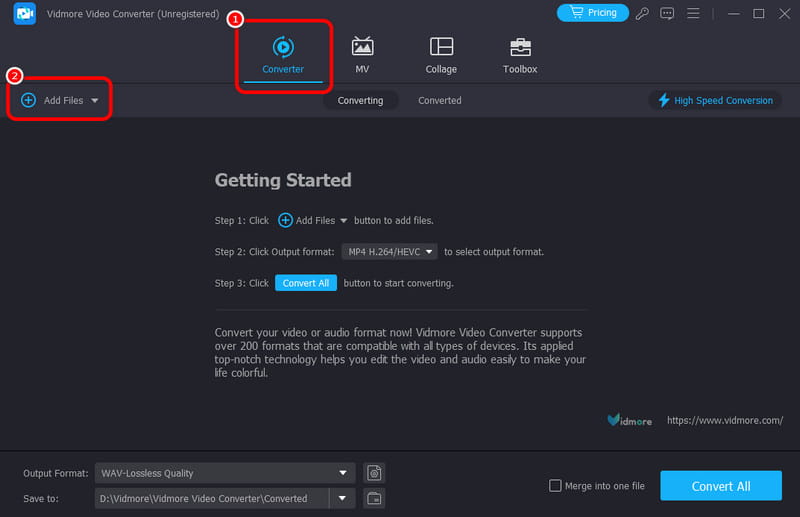
Trin 3. For den næste proces, gå til Outputformat sektion, og vælg MP3 format. Derefter kan du også vælge/vælge lydkvaliteten til din fil.
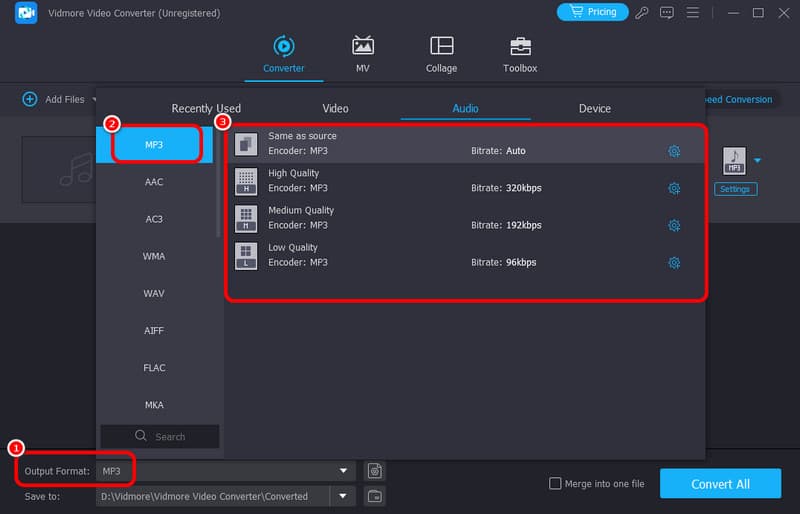
Trin 4. Derefter kan du begynde at konvertere filen ved at trykke på Konverter alle knappen fra den nederste grænseflade. Efter et par sekunder kan du allerede afspille din konverterede lydfil på din computer.

Til vores dom angående denne metode kan vi fortælle, at Vidmore Video Converter er en af de mest kraftfulde offline-konvertere, du kan stole på for at omdanne din WAV-fil til MP3. Med sin enkle grænseflade og hurtige konverteringsproces kan du udføre din opgave med succes og perfekt.
Del 4. Drej WAV til MP3 ved hjælp af Audacity
Endnu en offline-konverter, der kan vende WAV til MP3 er Audacity. Denne software er i stand til at håndtere forskellige lydfiler. Det kan konvertere filen uden problemer, da den har alle de funktioner, du har brug for til processen. Plus, det kan endda tilbyde en øjeblikkelig konverteringsprocedure. Med det kan du straks få den konverterede fil efter et par øjeblikke. Bortset fra det kan programmet understøtte flere lydformater end MP3. Det inkluderer M4A, OGG, FLAC, AC3, WMA og mere. Så hvis du vil omdanne din fil til forskellige formater, kan du stadig stole på denne konverter.
Funktioner
- Konverter lydfiler til forskellige filformater.
- Det kan bevare lydkvaliteten.
- Det kan tilbyde forskellige grundlæggende lydredigeringsfunktioner.
For at give dig mere idé om de effektive metoder til at konvertere din WAV-fil, se de detaljerede instruktioner nedenfor.
Trin 1. Download Audacity software på din computer. Klik derefter på fra grænsefladen Fil > Åben mulighed for at tilføje den WAV-fil, du vil konvertere.
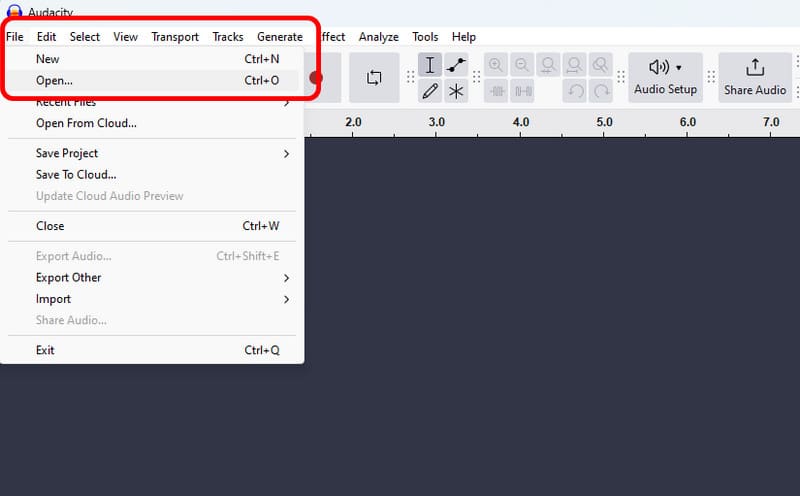
Trin 2. Når du har tilføjet filen, skal du klikke på Fil mulighed igen og klik på Eksporter lyd > Eksporter til computer. Derefter vises en minigrænseflade på din skærm.
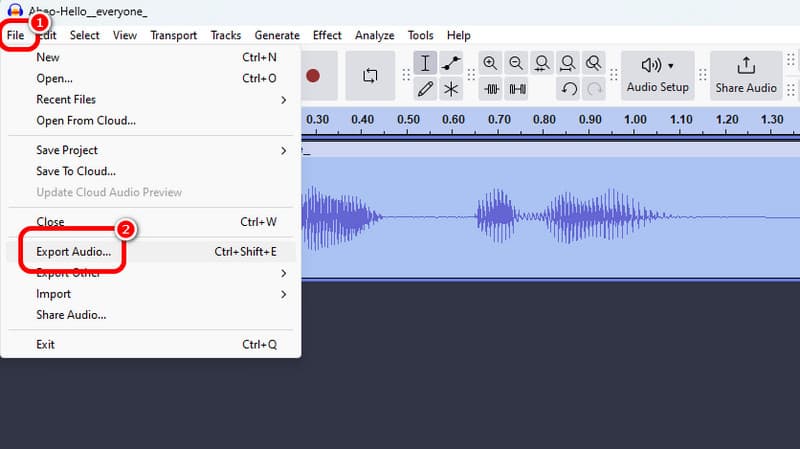
Trin 3. Gå derefter til Format og vælg MP3 format som dit outputformat. Og til sidst, tryk på Eksport knappen for at vende WAV-filen til MP3.
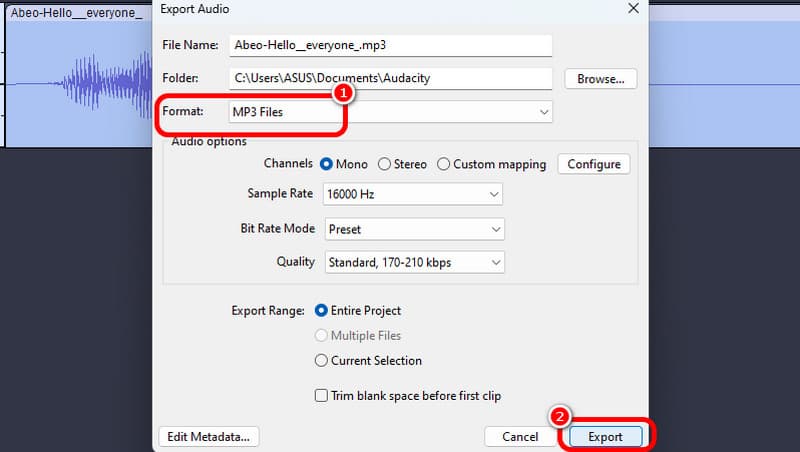
Ved hjælp af denne metode kan vi effektivt konvertere din WAV til MP3. Det kan endda tilbyde en hurtig konverteringsproces. Den eneste ulempe her er dog, at den ikke har en indbygget batchkonverteringsfunktion. Så du skal konvertere filerne manuelt, hvilket kan tage mere tid. Men stadig, med hensyn til at konvertere dine lydfiler, kan du stole på dette program.
Del 5. Skift WAV til MP3 på Riverside
Vil du ændre WAV til MP3 online? Hvis ja, anbefaler vi at bruge Riverside. Denne online konverter kan give dig en ultrahurtig konverteringsproces. Efter at have indsat WAV-filen, kan den automatisk vende den til MP3, og du kan fortsætte til lagringsprocessen. Det, vi bedst kan lide her, er, at det ikke viser nogen irriterende annoncer under konverteringsproceduren. Med det kan du få en smidig proces og opnå resultatet, hvilket gør det til en fantastisk WAV konverter.
Funktioner
- Konverter lydrifler med en jævn proces.
- Det kan tilbyde en øjeblikkelig konverteringsprocedure.
For at bruge denne online-konverter til at konvertere WAV til MP3, tjek instruktionerne nedenfor.
Trin 1. Gå til din hovedbrowser og besøg webstedet for Riverside. Du kan også søge konverter WAV til MP3 på Riverside til din browser for lettere adgang.
Trin 2. Klik på Drop filer knappen for at uploade WAV-filen fra din computer. Derefter konverterer værktøjet automatisk lydfilen.
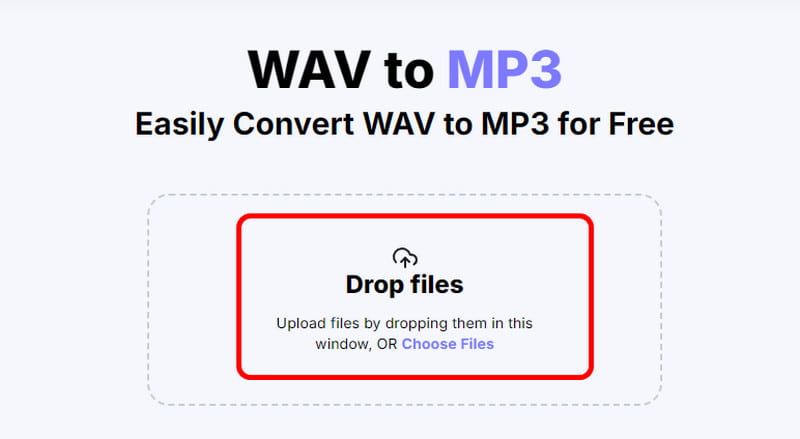
Trin 3. Efter konverteringsprocessen, tryk Hent for at gemme den konverterede fil på din computer.
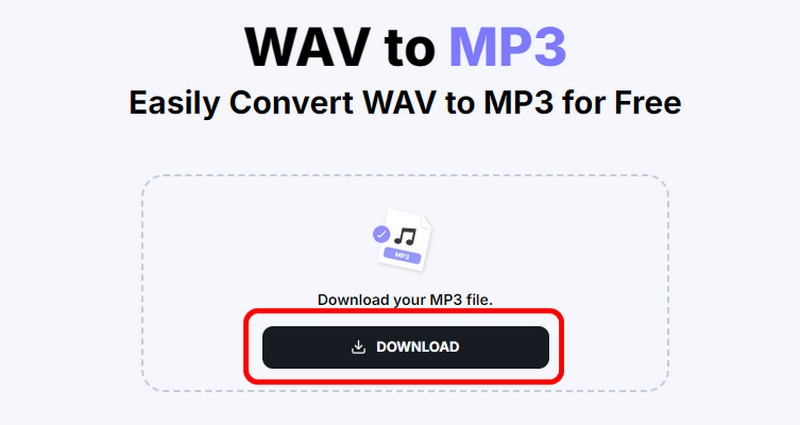
Vi kan konkludere, at for at konvertere WAV-filer online, kan vi bruge Riverside som vores hovedkonverter. Det lader os automatisk omdanne WAV-filer til MP3. Det har også et enkelt layout, så du kan betjene værktøjet uden problemer. Den eneste ulempe her er, at det har brug for en internetforbindelse, da det er en online-baseret konverter.
Konklusion
For at konvertere WAV til MP3 skal du bruge alle de effektive metoder fra dette indlæg. Du kan også se forskellene mellem de to formater. Med det kan du lære, hvilket format der er bedst at bruge. Hvis du vil konvertere flere filer på én gang, anbefaler vi også at bruge Vidmore Video Converter. Med sin batchkonverteringsfunktion kan du vende flere filer samtidigt. Det kan endda tilbyde en enkel og hurtig konverteringsprocedure, hvilket gør den til en enestående offline-konverter.